 单价组登记
单价组登记
特定的往来客户作为同一单价进行编组。登记的编组为一个阶段。
另外,根据单价登记进行单价组和品种建立关联。
 画面迁移
画面迁移
[基本数据管理]
↓
[物流基本数据]
↓
[品种管理]
↓
[单价组登记]
↓
[单价组登记]画面-[详细]、[销售构成]、[采购构成]选项卡
 各项目设置-[详细]选项卡
各项目设置-[详细]选项卡
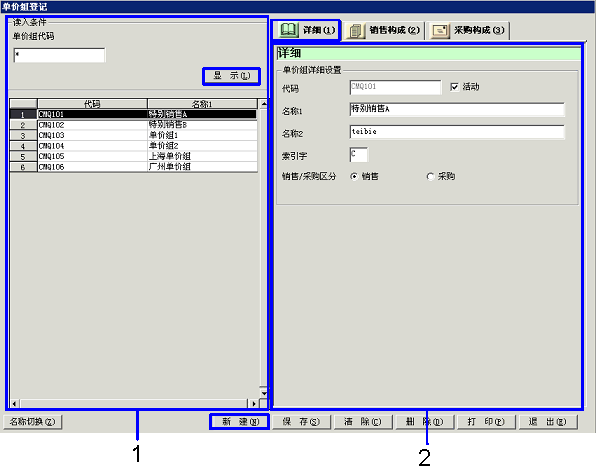
- 单价组的选择(或者新建登记)
点击“显示”时,显示符合读入条件的单价组一览。请选择进行设置的单价组。所选择的单价组信息在[详细]选项卡中显示。
新建登记单价时,点击“新建”按键输入新建。
- 单价组、代码
选择作为登记、显示对象的单价组的读入条件。也可以指定单价组代码范围。 -
代码、名称
显示符合读入条件的单价组的代码和名称。
- 单价组详细设置输入
 各项目设置-[销售构成]、[采购构成]选项卡
各项目设置-[销售构成]、[采购构成]选项卡
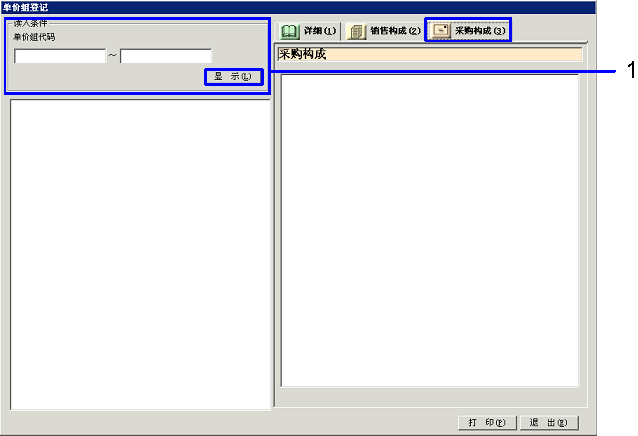
[单价组构成登记]
- 单价组选择
点击“显示”时,符合读入条件的单价组的现在构成信息在画面左侧被一览显示。画面右侧的往来客户基本数据中已登记的往来客户被一览显示。
- 单价组代码
选择作为登记、显示对象的单价组的读入条件。
也可指定单价组的范围。
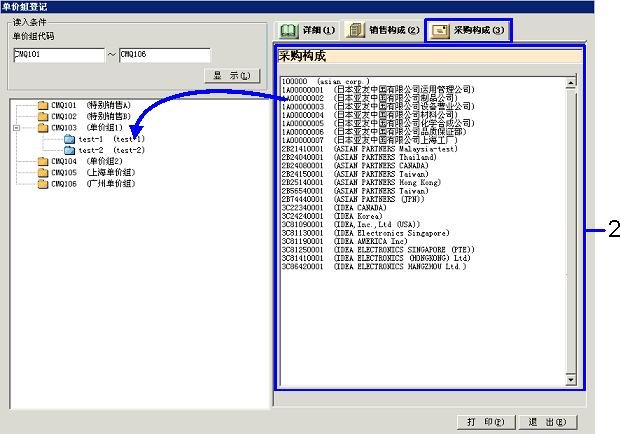
- 从画面的右侧向画面左侧拖拽单价
在指定的单价组中要进行构成登记的往来客户从画面的右侧中选择。向画面左侧的单价组文件夹中拖拽。边按Ctrl键或者Shift键进行选择,可以一次性同时拖拽复数的往来客户。
- 单价组代码
选择作为登记、显示对象的单价组的读入条件。
也可以指定单价组的范围。
[单价组构成的变更、解除]
- 右击画面左侧中单价组
要解除单价组构成时,在画面左侧中选择作为对象的单价组,点击鼠标右键选择「脱离构成」。或者请直接拖拽到画面右侧的领域中。
变更单价组构成时,先进行解除之后,请再从画面右侧向画面左侧拖拽往来客户。
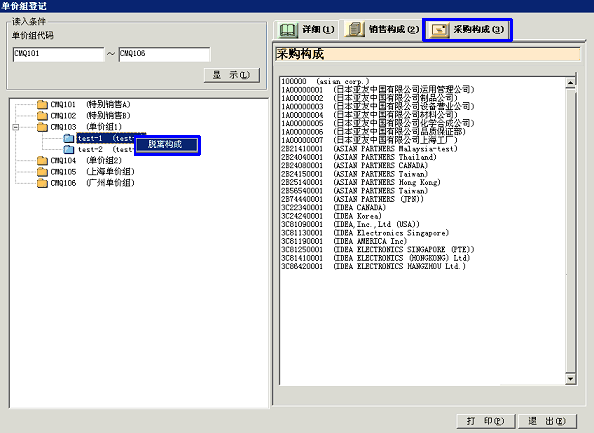
 按键功能
按键功能
![]() 单价组登记
单价组登记![]() 画面迁移
画面迁移![]() 各项目设置-[详细]选项卡
各项目设置-[详细]选项卡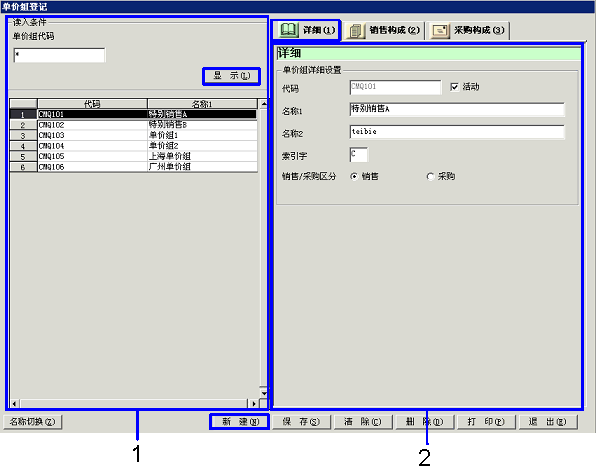
![]() 各项目设置-[销售构成]、[采购构成]选项卡
各项目设置-[销售构成]、[采购构成]选项卡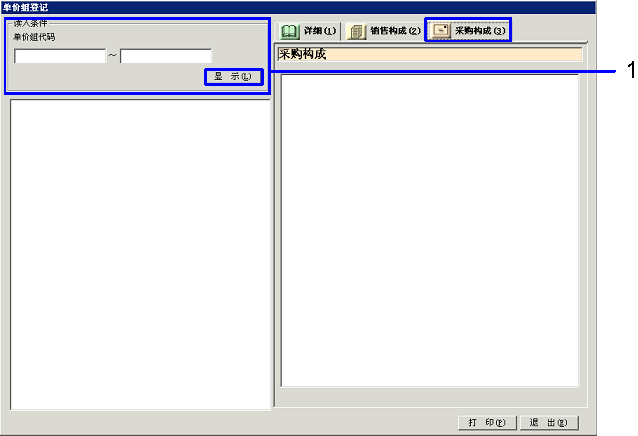
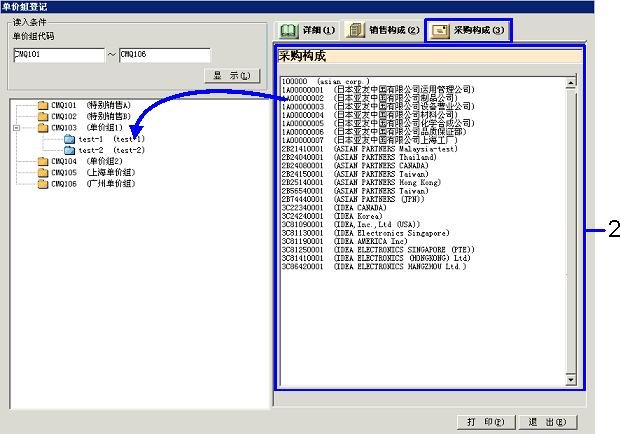
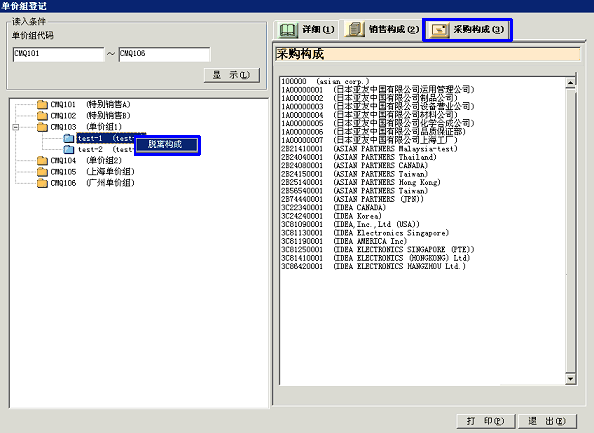
![]() 按键功能
按键功能